Ερώτηση
Θέμα: Πώς να απενεργοποιήσετε τη δυνατότητα προσαρμοστικής φωτεινότητας στα Windows 10;
Γιατί η οθόνη των Windows μου γίνεται συνεχώς πιο φωτεινή και πιο σκοτεινή; Δεν έχω αλλάξει καμία ρύθμιση. Θα μπορούσε κάποιος να το σχολιάσει;
Λυμένη απάντηση
Οι πιο πρόσφατοι φορητοί υπολογιστές και τραπέζια μπορεί να έχουν ενσωματωμένους αισθητήρες φωτός περιβάλλοντος, οι οποίοι προσαρμόζουν αυτόματα τη φωτεινότητα της οθόνης ανάλογα με το περιβάλλον. Επομένως, εάν η συσκευή εκτελεί την πιο πρόσφατη έκδοση των Windows, δηλαδή τα Windows 10, η οθόνη μπορεί να γίνεται φωτεινή από σκοτεινή και αντίστροφα συνεχώς. Αυτή η συμπεριφορά ενεργοποιείται από τη δυνατότητα προσαρμογής φωτεινότητας, η οποία αναπτύχθηκε από τη Microsoft πριν από λίγο καιρό. Ο αρχικός του σκοπός είναι να παρατείνει τη διάρκεια ζωής της μπαταρίας.
Το Adaptive Brightness δεν ανταποκρίθηκε στις προσδοκίες των ανθρώπων
Για να επαναφέρετε την κορυφαία απόδοση του υπολογιστή σας, πρέπει να αγοράσετε την έκδοση με άδεια χρήσης Reimage Reimage λογισμικό επισκευής.
Όταν κυκλοφόρησαν οι αισθητήρες φωτός περιβάλλοντος και ενεργοποιήθηκε η δυνατότητα προσαρμογής φωτεινότητας, η κοινότητα της Microsoft άρχισε να ταράζει για την ατέλεια της δυνατότητας. Αν και πολλοί χρήστες παρατήρησαν μεγαλύτερη διάρκεια ζωής της μπαταρίας, η φωτεινότητα της οθόνης για άλλους αλλάζει πολύ συχνά ή το επίπεδο φωτεινότητας είναι πολύ σκοτεινό για να το δει κανείς κανονικά. Εάν δεν είστε ικανοποιημένοι με την απόδοση της δυνατότητας προσαρμογής φωτεινότητας, μπορείτε εύκολα να αλλάξετε το σχέδιο παροχής ενέργειας και να απενεργοποιήσετε/ενεργοποιήσετε τη δυνατότητα μη αυτόματα.
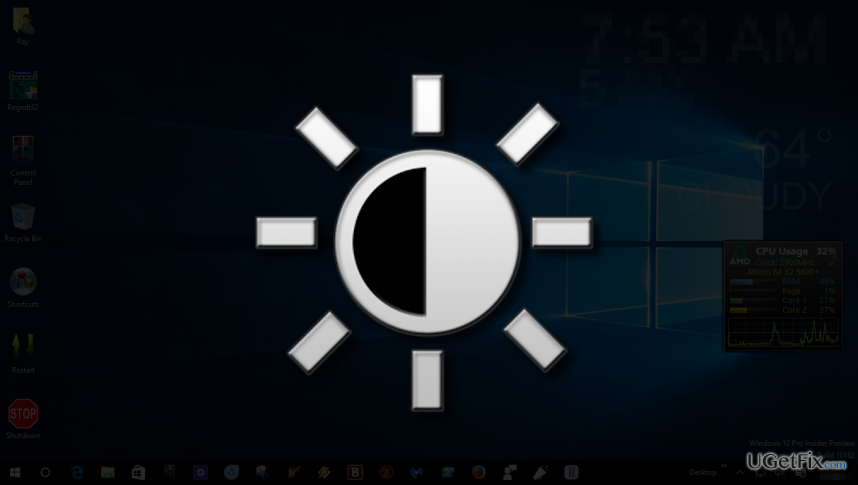
Απενεργοποιήστε τη δυνατότητα προσαρμοστικής φωτεινότητας στα Windows 10
Για να επαναφέρετε την κορυφαία απόδοση του υπολογιστή σας, πρέπει να αγοράσετε την έκδοση με άδεια χρήσης Reimage Reimage λογισμικό επισκευής.
Επιλογή 1. Αλλαγή του τρέχοντος σχεδίου ενέργειας
- Ανοίξτε την Αναζήτηση των Windows και πληκτρολογήστε Επιλογές ενέργειας.
- Ανοίξτε το τρέχον ενεργό σχέδιο παροχής ενέργειας και ανοίξτε Προηγμένες ρυθμίσεις.
- Επεκτείνουν Απεικόνιση κάνοντας διπλό κλικ πάνω του.
- Επίλεξε το Ενεργοποίηση προσαρμοστικής φωτεινότητας επιλογή εάν θέλετε να ενεργοποιήσετε τη δυνατότητα.
- Εάν είναι ήδη ενεργοποιημένο, καταργήστε την επισήμανση Ενεργοποίηση προσαρμοστικής φωτεινότητας και κάντε κλικ ΕΝΤΑΞΕΙ.
Επιλογή 2. Χρησιμοποιήστε τη γραμμή εντολών
- Τύπος Πλήκτρο Windows + R και πληκτρολογήστε cmd.
- Κάντε δεξί κλικ στην πρώτη επιλογή και επιλέξτε Εκτέλεση ως Διαχειριστής.
- Αν θέλεις επιτρέπω τη δυνατότητα προσαρμογής φωτεινότητας όταν η συσκευή σας βρίσκεται αποσυνδεδεμένο, αντιγράψτε και επικολλήστε την παρακάτω εντολή και πατήστε Εισαγω:
powercfg -setdcvalueindex SCHEME_CURRENT 7516b95f-f776-4464-8c53-06167f40cc99 FBD9AA66-9553-4097-BA44-ED6E9D65EAB8 1. - Προς το επιτρέπω τη δυνατότητα όταν η συσκευή είναι συνδεδεμένο, αντιγράψτε και επικολλήστε την παρακάτω εντολή και πατήστε Εισαγω:
powercfg -setacvalueindex SCHEME_CURRENT 7516b95f-f776-4464-8c53-06167f40cc99 FBD9AA66-9553-4097-BA44-ED6E9D65EAB8 1. - Αν θέλεις καθιστώ ανίκανο τη δυνατότητα όταν η συσκευή είναι αποσυνδεδεμένο, αντιγράψτε και επικολλήστε την παρακάτω εντολή και πατήστε Εισαγω:
powercfg -setdcvalueindex SCHEME_CURRENT 7516b95f-f776-4464-8c53-06167f40cc99 FBD9AA66-9553-4097-BA44-ED6E9D65EAB8 0. - Αν θέλεις καθιστώ ανίκανο τη δυνατότητα όταν η συσκευή είναι συνδεδεμένο, αντιγράψτε και επικολλήστε την παρακάτω εντολή και πατήστε Εισαγω:
powercfg -setacvalueindex SCHEME_CURRENT 7516b95f-f776-4464-8c53-06167f40cc99 FBD9AA66-9553-4097-BA44-ED6E9D65EAB8 0. - Για να εφαρμόσετε τις αλλαγές, αντιγράψτε και επικολλήστε το powercfg -SetActive SCHEME_CURRENT εντολή και πατήστε Εισαγω.
- Τέλος, κλείστε τη γραμμή εντολών και επανεκκινήστε το σύστημα.
Ελπίζουμε ότι αυτός ο οδηγός ήταν χρήσιμος και ότι καταφέρατε να απενεργοποιήσετε με επιτυχία τη δυνατότητα προσαρμογής φωτεινότητας στα Windows. Αν και αυτό το άρθρο απευθύνεται σε άτομα που δεν είναι ικανοποιημένα με τους αισθητήρες φωτός περιβάλλοντος και τη λειτουργία της προσαρμοστικής φωτεινότητας, παρέχουμε οδηγίες για το πώς να απενεργοποιήσετε και να ενεργοποιήσετε τη λειτουργία σε περίπτωση που αλλάζατε γνώμη και αποφασίσετε να επιστρέψετε στη μειωμένη φωτεινότητα της οθόνης για παράταση διάρκεια ζωής της μπαταρίας.
Βελτιστοποιήστε το σύστημά σας και κάντε το να λειτουργεί πιο αποτελεσματικά
Βελτιστοποιήστε το σύστημά σας τώρα! Εάν δεν θέλετε να επιθεωρήσετε τον υπολογιστή σας με μη αυτόματο τρόπο και προσπαθείτε να βρείτε προβλήματα που τον επιβραδύνουν, μπορείτε να χρησιμοποιήσετε το λογισμικό βελτιστοποίησης που παρατίθεται παρακάτω. Όλες αυτές οι λύσεις έχουν δοκιμαστεί από την ομάδα του ugetfix.com για να είναι σίγουροι ότι συμβάλλουν στη βελτίωση του συστήματος. Για να βελτιστοποιήσετε τον υπολογιστή σας με ένα μόνο κλικ, επιλέξτε ένα από αυτά τα εργαλεία:
Προσφορά
Κάν 'το τώρα!
Κατεβάστεβελτιστοποιητής υπολογιστήΕυτυχία
Εγγύηση
Κάν 'το τώρα!
Κατεβάστεβελτιστοποιητής υπολογιστήΕυτυχία
Εγγύηση
Εάν δεν είστε ικανοποιημένοι με το Reimage και πιστεύετε ότι απέτυχε να βελτιώσει τον υπολογιστή σας, μη διστάσετε να επικοινωνήσετε μαζί μας! Παρακαλούμε, δώστε μας όλες τις λεπτομέρειες σχετικά με το πρόβλημά σας.
Αυτή η κατοχυρωμένη με δίπλωμα ευρεσιτεχνίας διαδικασία επισκευής χρησιμοποιεί μια βάση δεδομένων με 25 εκατομμύρια στοιχεία που μπορούν να αντικαταστήσουν οποιοδήποτε κατεστραμμένο ή λείπει αρχείο στον υπολογιστή του χρήστη.
Για να επισκευάσετε το κατεστραμμένο σύστημα, πρέπει να αγοράσετε την έκδοση με άδεια χρήσης Reimage εργαλείο αφαίρεσης κακόβουλου λογισμικού.

Προστατέψτε το διαδικτυακό σας απόρρητο με έναν πελάτη VPN
Ένα VPN είναι ζωτικής σημασίας όταν πρόκειται για απορρήτου χρήστη. Οι διαδικτυακοί ιχνηλάτες όπως τα cookies δεν μπορούν να χρησιμοποιηθούν μόνο από πλατφόρμες μέσων κοινωνικής δικτύωσης και άλλους ιστότοπους, αλλά και από τον πάροχο υπηρεσιών διαδικτύου και την κυβέρνηση. Ακόμα κι αν εφαρμόζετε τις πιο ασφαλείς ρυθμίσεις μέσω του προγράμματος περιήγησής σας, εξακολουθείτε να μπορείτε να παρακολουθείτε μέσω εφαρμογών που είναι συνδεδεμένες στο διαδίκτυο. Επιπλέον, τα προγράμματα περιήγησης που εστιάζουν στο απόρρητο, όπως το Tor is, δεν είναι η βέλτιστη επιλογή λόγω μειωμένων ταχυτήτων σύνδεσης. Η καλύτερη λύση για την απόλυτη ιδιωτικότητά σας είναι Ιδιωτική πρόσβαση στο Διαδίκτυο – να είστε ανώνυμοι και ασφαλείς στο διαδίκτυο.
Τα εργαλεία ανάκτησης δεδομένων μπορούν να αποτρέψουν τη μόνιμη απώλεια αρχείων
Το λογισμικό ανάκτησης δεδομένων είναι μία από τις επιλογές που θα μπορούσαν να σας βοηθήσουν ανακτήστε τα αρχεία σας. Μόλις διαγράψετε ένα αρχείο, δεν εξαφανίζεται στον αέρα – παραμένει στο σύστημά σας όσο δεν υπάρχουν νέα δεδομένα γραμμένα πάνω του. Data Recovery Pro είναι λογισμικό αποκατάστασης που αναζητά αντίγραφα εργασίας των διαγραμμένων αρχείων στον σκληρό σας δίσκο. Χρησιμοποιώντας το εργαλείο, μπορείτε να αποτρέψετε την απώλεια πολύτιμων εγγράφων, σχολικών εργασιών, προσωπικών εικόνων και άλλων σημαντικών αρχείων.